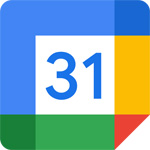
Pixel8系、Pixel7、Pixel7 Pro、Pixel7a、その他の Pixel でも同様の方法で設定できます。
スマートフォン版 Google カレンダーで予定の背景色を変更する方法を解説します。
予定を作成するとデフォルトの色で予定が作成されますが、全ての予定の背景色を一括で変更したり、予定に個別の背景色を設定する事も可能です。
この設定はパソコン版 Google カレンダーと共通になります。
予定の背景色を変えるには?
全ての予定の背景色を変える
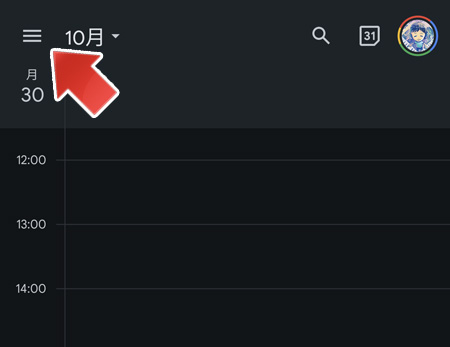
Google カレンダーアプリを開いて、左上の「≡」ボタンをタップします。
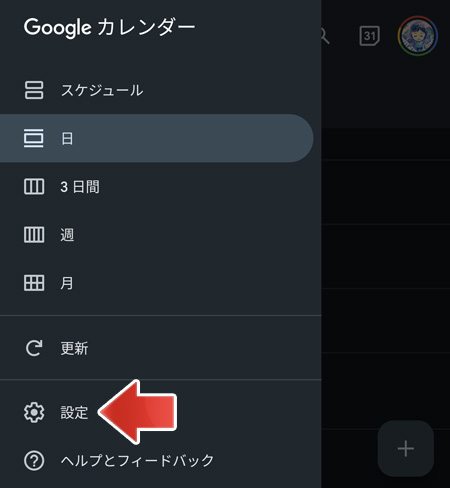
メニューの中から、設定をタップします。
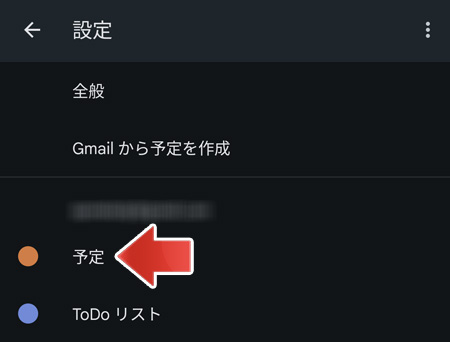
お使いの Google アカウントの「予定」をタップします。
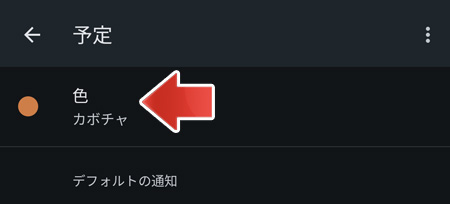
色をタップします。
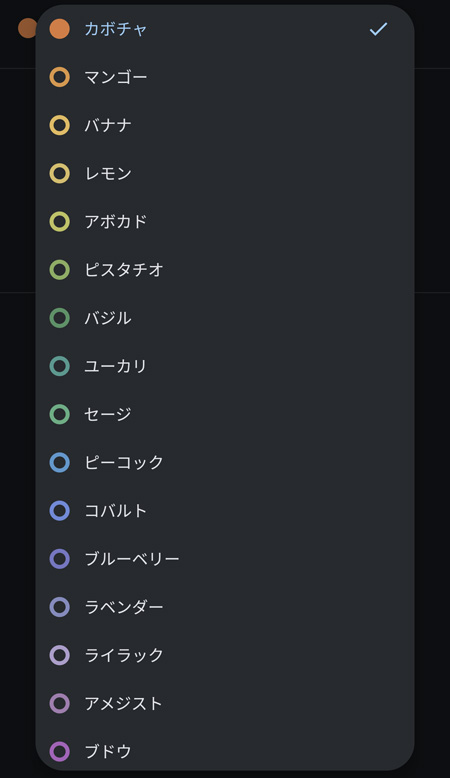
お好みの色を選択してください。全18色あります。
これで全ての予定の背景色が変更されます。
個別設定した予定の背景色は変わりません。
予定の背景色を個別に設定する
1つの予定だけ背景色を変えたいという場合、個別に変更できます。
個別設定は全体設定よりも優先されます。
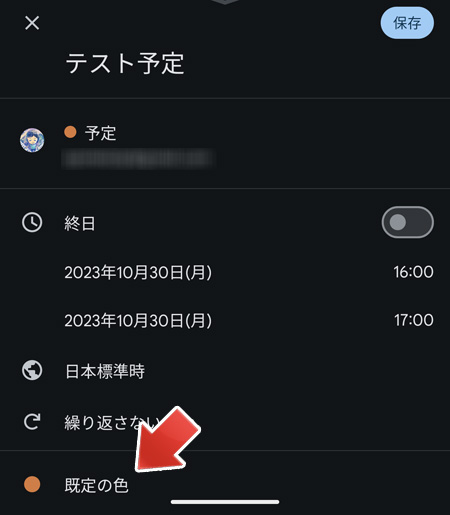
予定の作成画面で下の方へスクロールして、既定の色をタップします。
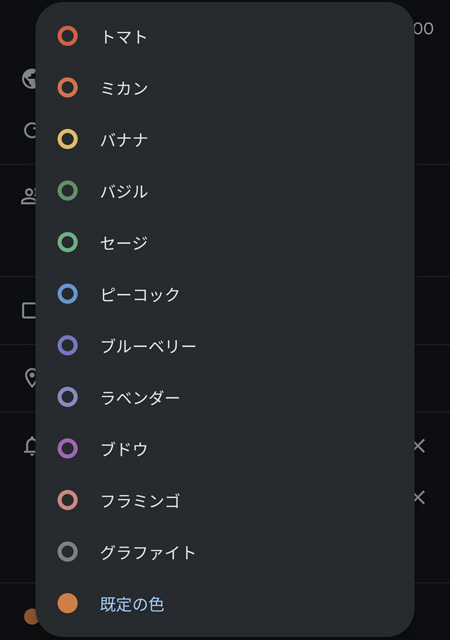
お好みの背景色を選択します。
これで背景色を個別に設定できます。
関連記事
Google カレンダーで繰り返しの予定を作成するには?